Возможность использования роутера в качестве репитера является одним из основных преимуществ этого устройства. Репитер позволяет расширить сетевую зону действия, усилить сигнал Wi-Fi и обеспечить бесперебойное подключение устройств в любой точке вашего дома или квартиры.
Для использования роутера в качестве репитера необходимо выполнить некоторые настройки. Во-первых, удостоверьтесь, что ваш роутер поддерживает функцию репитера. Эта информация может быть найдена в документации к устройству или на официальном сайте производителя.
Во-вторых, подключите ваш роутер к компьютеру с помощью Ethernet-кабеля и войдите в его административную панель. Затем найдите раздел «Настройки Wi-Fi» или аналогичный. В этом разделе вы сможете включить режим репитера и указать сеть, которую хотите расширить. Не забудьте сохранить изменения.
Теперь ваш роутер превратится в репитер и будет передавать Wi-Fi сигнал от источника до удаленных устройств, помогая устранить проблемы с дальностью сигнала и слабым покрытием в некоторых зонах вашего дома или квартиры. Благодаря этой функции вы сможете пользоваться высокоскоростным интернетом в любом уголке вашего жилища без дополнительных проводов и адаптеров.
Настройка роутера-репитера: пошаговая инструкция для пользователей
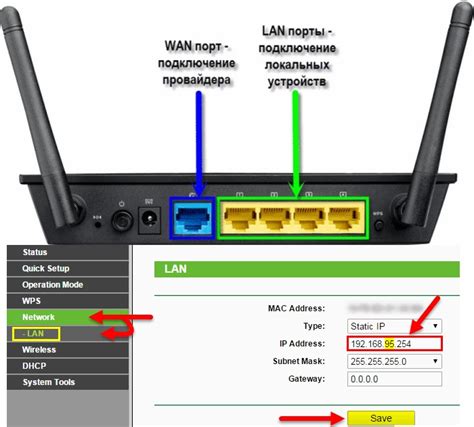
Роутер-репитер представляет собой устройство, которое используется для расширения Wi-Fi сети. Он может быть установлен в любой точке дома или офиса, где сигнал Wi-Fi ослаблен или плохо достигает.
Важно помнить, что для настройки роутера-репитера необходимо знать данные вашей основной Wi-Fi сети: имя сети (SSID) и пароль.
Далее приведена пошаговая инструкция по настройке роутера-репитера:
- Подключите роутер-репитер к источнику питания и дождитесь, пока индикаторы на устройстве загорятся.
- С помощью компьютера или смартфона подключитесь к Wi-Fi сети роутера-репитера. Имя сети и пароль указаны в инструкции к устройству или на его корпусе.
- Откройте веб-браузер и введите IP-адрес роутера-репитера в адресной строке (обычно 192.168.1.1 или 192.168.0.1).
- На открывшейся странице введите имя пользователя и пароль для входа в настройки репитера. Если вы не знаете данные для входа, прочитайте инструкцию к устройству.
- В настройках репитера найдите раздел "Wireless" или "Wi-Fi" и выберите опцию "Repeater" или "Репитер".
- Найдите список доступных Wi-Fi сетей и выберите ту, к которой вы хотите подключиться. Введите пароль от выбранной сети.
- Настройте новое имя для репитера (SSID), если требуется.
- Сохраните настройки и перезагрузите роутер-репитер.
После перезагрузки роутер-репитер будет подключен к основной Wi-Fi сети и будет расширять ее зону покрытия. Теперь вы можете использовать Wi-Fi в любом уголке вашего дома или офиса без проблем с сигналом.
Не забудьте проверить сигнал Wi-Fi после настройки и убедиться, что он стал более сильным и стабильным в тех местах, что вам необходимы.
Первый шаг: подготовка к настройке
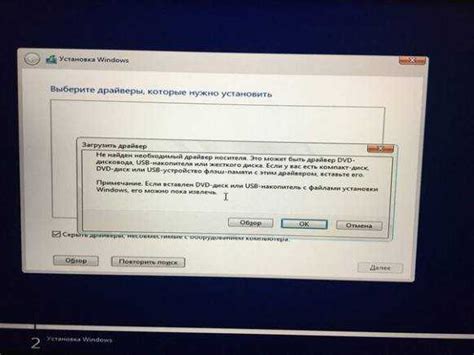
Перед тем, как приступить к настройке вашего роутера в качестве репитера, важно убедиться, что для этого у вас есть все необходимые материалы. Ниже приведена таблица, в которой перечислены все вещи, которые вам понадобятся:
| Материалы | Описание |
|---|---|
| Роутер | У вас должен быть роутер, который вы хотите использовать в качестве репитера. Убедитесь, что роутер поддерживает функцию репитера или универсального повторителя. |
| Компьютер или ноутбук | Вам потребуется компьютер или ноутбук для установки и настройки роутера. Убедитесь, что у вас есть доступ к интернету на этом компьютере или ноутбуке. |
| Интернет-кабель | Вы также можете понадобиться интернет-кабель для подключения компьютера или ноутбука к роутеру. Убедитесь, что у вас есть правильный кабель для подключения. |
| Роутер провайдера | Если у вас уже есть роутер от вашего интернет-провайдера, вы также можете использовать его как репитер. Убедитесь, что вы имеете доступ к настройкам этого роутера. |
После того, как вы убедитесь, что у вас есть все необходимое, вы готовы перейти к следующему шагу - настройке роутера в качестве репитера.
Установка роутера в режим репитера

Использование роутера в качестве репитера позволяет расширить зону покрытия беспроводной сети и улучшить качество сигнала. Для установки роутера в режим репитера следуйте инструкциям ниже:
- Подключите роутер к компьютеру с использованием кабеля Ethernet и введите адрес роутера в веб-браузере.
- Войдите в настройки роутера, используя логин и пароль администратора.
- Найдите настройки беспроводной сети и перейдите в раздел, отвечающий за настройку режима работы роутера.
- Выберите опцию "Репитер" или "Универсальный репитер" и сохраните изменения.
- Введите имя и пароль беспроводной сети, с которой вы хотите установить связь в качестве репитера.
- Перезагрузите роутер, чтобы применить настройки.
После установки роутера в режим репитера, он будет повторять сигнал от основного роутера и передавать его в участках с плохим покрытием. Таким образом, вы сможете улучшить связь в тех местах, где ранее были проблемы с сигналом.
| Преимущества использования роутера в качестве репитера: |
|---|
| 1. Расширение зоны покрытия беспроводной сети. |
| 2. Улучшение качества сигнала в удаленных участках. |
| 3. Оптимизация скорости передачи данных. |
| 4. Возможность создания мощной сети с несколькими репитерами. |
Установка роутера в режим репитера является простым и эффективным способом улучшить покрытие беспроводной сети в вашем доме или офисе. Следуйте инструкциям производителя для настройки конкретной модели роутера.
Выбор наилучшего места расположения репитера

Первым шагом является определение места, где сигнал Wi-Fi-сети ослабевает. Чтобы это сделать, можно использовать специальные программы или мобильные приложения, которые отображают уровень сигнала в разных частях помещения. Важно отметить, что сигнал может быть ослаблен стенами, мебелью или другими предметами, такими как микроволновая печь или железобетонные стены.
После определения места с наиболее слабым сигналом следует установить репитер в достаточном расстоянии от роутера. Идеальное расстояние позволит репитеру получить сильный сигнал от роутера и одновременно покрыть проблемную зону. Обычно рекомендуется устанавливать репитер на расстоянии около 30 метров от роутера.
Настраивая репитер, следует обратить внимание на наличие помех. Другие электронные устройства могут влиять на качество сигнала Wi-Fi. Микроволновые печи, беспроводные телефоны, беспроводные сигнализации или другие аппаратные средства могут вызвать помехи и снижение качества сигнала. Поэтому рекомендуется располагать репитер подальше от таких электронных устройств для минимизации помех.
Также следует учитывать структуру помещения. Если помещение имеет несколько этажей, для достижения наилучшей производительности репитер рекомендуется установить на другом этаже относительно роутера. Это позволит репитеру охватить большую площадь и улучшить качество сигнала в разных частях дома или офиса.
Настройка репитера через веб-интерфейс
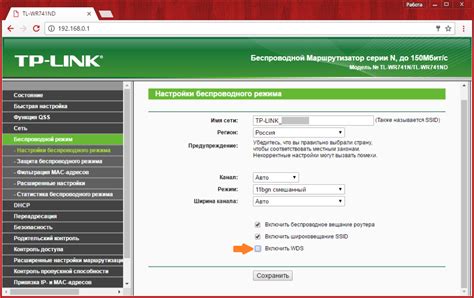
Установка и настройка роутера в качестве репитера может быть выполнена через веб-интерфейс. Следуйте инструкциям ниже для успешной настройки.
1. Подключите компьютер к роутеру с помощью сетевого кабеля. Убедитесь, что компьютер имеет доступ к Интернету.
2. Откройте любой веб-браузер и в адресной строке введите IP-адрес роутера. Обычно это 192.168.1.1 или 192.168.0.1. Нажмите Enter.
3. Введите имя пользователя и пароль для доступа к веб-интерфейсу роутера. Если вы не знаете эти данные, обратитесь к документации вашего роутера или свяжитесь с производителем.
4. После успешной авторизации вы будете перенаправлены на главную страницу веб-интерфейса роутера.
5. Найдите раздел "Настройки репитера" или что-то подобное в меню настройки роутера. Обычно это можно найти в разделе "Сеть" или "Беспроводная сеть".
6. Введите SSID (имя сети) и пароль для новой Wi-Fi сети, которую будет создавать репитер. Убедитесь, что используете одинаковые настройки безопасности, что и на основном роутере.
7. Выберите режим работы репитера. Обычно это режим "Репитер" или "Усилитель сигнала".
8. Выберите основную Wi-Fi сеть в списке доступных сетей и введите пароль. Роутер будет использовать эту сеть для получения сигнала и повторной передачи его в дальнейшем.
9. Нажмите кнопку "Применить" или аналогичную, чтобы сохранить изменения. Роутер перезагрузится и применит новые настройки.
10. После перезагрузки проверьте, работает ли репитер корректно. Подключитесь к новой Wi-Fi сети и проверьте доступ к Интернету.
Вы успешно настроили репитер через веб-интерфейс. Теперь роутер будет усиливать сигнал Wi-Fi и предоставлять более стабильное подключение в вашей домашней сети.
Проверка работоспособности и оптимизация сигнала
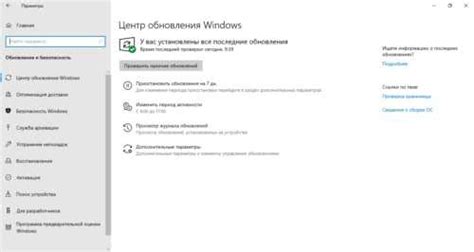
Первым шагом следует убедиться в том, что роутер успешно настроен и подключен к основной сети. Для этого необходимо проверить наличие интернет-соединения на устройствах, подключенных к репитеру. Если интернет работает нормально, можно приступать к оптимизации сигнала.
Одним из способов улучшения сигнала является правильное размещение репитера. Он должен находиться вблизи области плохого приема сигнала, чтобы усилить его. При этом следует избегать помех от других электронных устройств и металлических предметов.
Также стоит обратить внимание на выбор канала Wi-Fi. Роутер может автоматически выбирать наилучший канал, но иногда ручная настройка может быть более эффективной. Для этого можно воспользоваться программами, которые анализируют занятость каналов и предлагают оптимальный вариант.
Необходимо также проверить мощность передатчика роутера. Если она находится на минимальном уровне, сигнал может быть слабым и нестабильным. В настройках роутера можно увеличить мощность передатчика, но стоит учесть, что это может повысить помехи и нарушить работу других устройств.
Дополнительную помощь при оптимизации сигнала роутера может предоставить использование усилителей сигнала или выносных антенн. Они помогут усилить сигнал и улучшить его качество.
Проверка работоспособности и оптимизация сигнала являются важными этапами при использовании роутера в качестве репитера. Следуя этим рекомендациям, можно значительно улучшить качество сигнала и обеспечить бесперебойную работу вашей Wi-Fi сети.